有网友问小编关于sony电脑一键重装系统的教程有哪些?现在sony电脑非常受大家的欢迎,因为sony电脑的外形轻薄,配置好,稳定性高,很适合外交商务使用,可是有一部分的网友不喜欢sony电脑自身所自带的系统,想sony一键重装系统,自己又不会一键电脑重装系统怎么办呢?别急,下面就让我们来看看关于sony电脑一键重装系统教程吧。
1、 首先在下载火(xiazaihuo.com)官网上下载小编一键重装系统。接着双击运行程序,无需安装,就会看到如下界面。
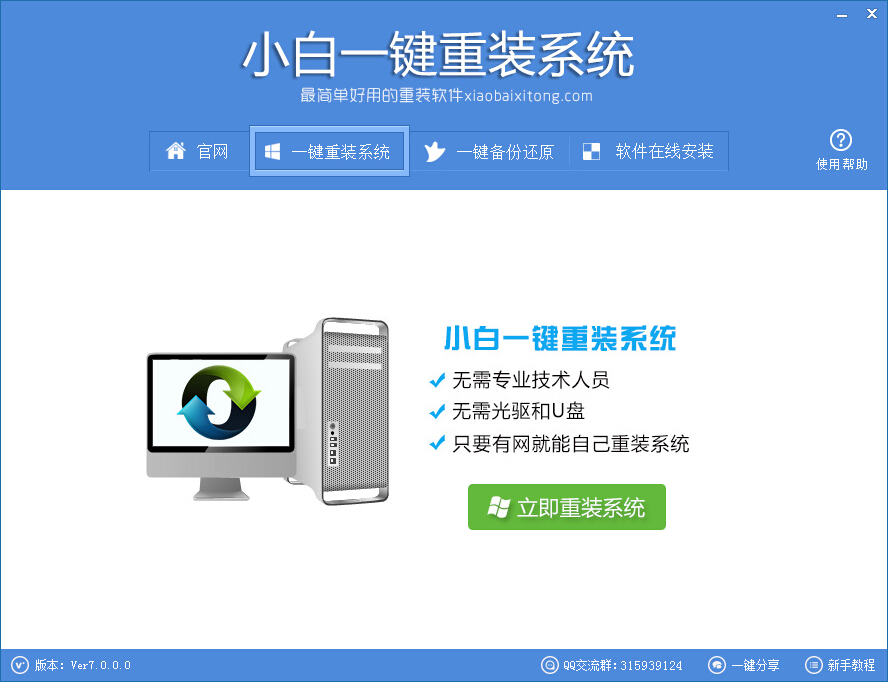
sony电脑一键重装系统图1
2、 接着点击绿色的“立即重装系统”。软件会自动检测你的电脑环境,包括硬件环境、软件环境以及网络状态。而软件中间显示的笔记本重装系统流程。大家可以根据需要是否需要备份资料。
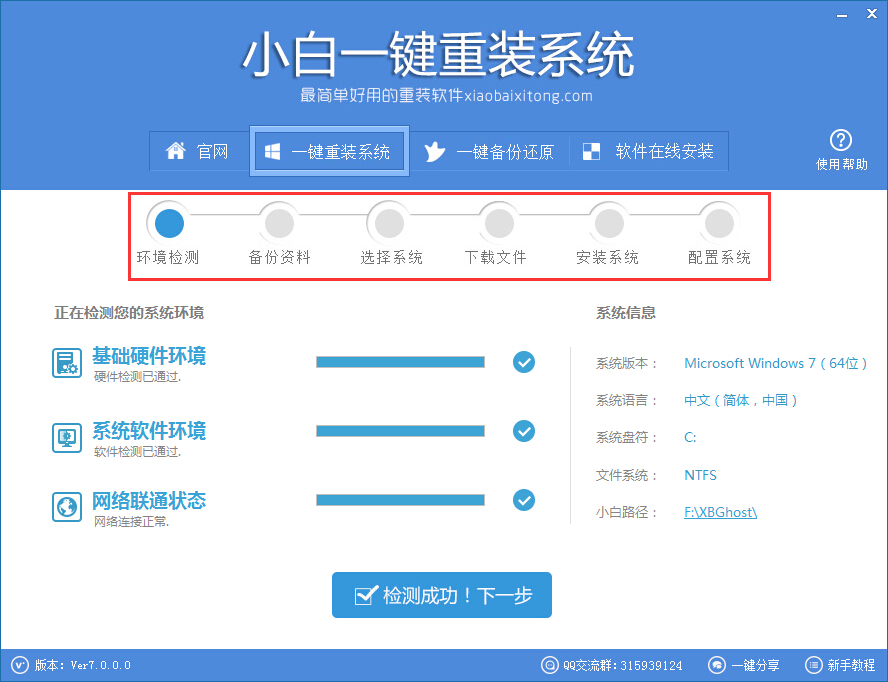
sony电脑一键重装系统图2
3、 接着来到重装系统这里,大家可以根据检测出来的硬件环境来选择你需要安装的系统。假如内存有4G以上,就果断选择64位win7系统吧。索尼笔记本重装xp/win8/win10系统同样也是选择对应的系统进入下载。

洋葱一键重装系统使用须知
洋葱一键重装系统相信网友们都不会陌生,但是最近有很多网友没都使用成功洋葱一键重装系统软件。所以小编今天就特意为网友们带来了洋葱一键重装系统使用须知和洋
sony电脑一键重装系统图3
4、 选择之后是系统下载过程。这个根据个人网速不同,下载时间长短也会不同。大概也就抽根烟,化个妆的工夫的啦。相信你的网速杠杠的。

sony电脑一键重装系统图4
5、 下载完成后,则是会有提示将会开始一键重装系统了。大家可以点击“立即重启”,重启笔记本电脑进行系统重装。
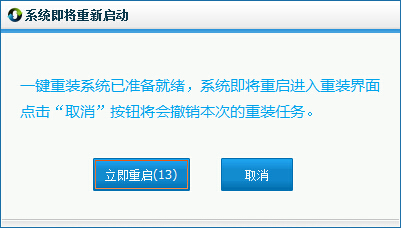
sony电脑一键重装系统图5
6、 重启电脑后,则是会进入笔记本重装系统过程。全程无需大家任何操作,就会自动安装好硬件驱动和激活系统。
关于sony电脑一键重装系统的教程到这里就全部结束了,相信大家通过上面的sony电脑一键重装系统的描述都有一定的了解吧,其实关于一键重装的软件有哪些的内容是之前小编收藏的,有需要的朋友也可以收藏起来哦,好了,如果想了解更多的的资讯敬请关注下载火(xiazaihuo.com)一键重装官网吧。
以上就是电脑技术教程《sony电脑一键重装系统》的全部内容,由下载火资源网整理发布,关注我们每日分享Win12、win11、win10、win7、Win XP等系统使用技巧!安装win7系统步骤
有网友问小编关于安装win7系统步骤教程有哪些呢?随着网络的不断发展,电脑已经变成了大家的日常用品,大家休闲时必不可少的休闲用品,电脑的发展使得电脑安装的方式也


